Wix Mobiele App: De taal van je leden-apps wijzigen
1 min
Je kunt de taal die in je leden-apps wordt gebruikt wijzigen (bijvoorbeeld Spaces by Wix, Fit by Wix), zodat je binnen de apps in de taal van je voorkeur kunt navigeren. Deze wijziging is alleen van toepassing op de apps zelf. Het wijzigen van de taal in de apps verandert de taal van de websites waartoe je kunt toetreden in de apps niet.
Om de taal in je leden-apps te wijzigen:
Spaces by Wix
Fit by Wix
- Open de Spaces-app.
- Tik onderaan op Mijn profiel.
- Scrol omlaag onder Instellingen en tik op App-taal.
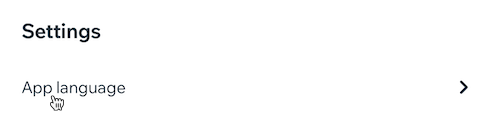
- Tik op de relevante taal.
- Tik rechtsboven op Opslaan.
- Tik op Herstarten om de wijzigingen van kracht te laten worden.

